笔记本怎么待机 Win10如何设置自动待机
更新时间:2023-12-26 08:38:23作者:jiang
随着科技的不断发展,笔记本电脑已经成为我们生活中必不可少的工具之一,随之而来的问题是,当我们不使用笔记本电脑时,如何让它进入待机状态以节省电力和延长电池寿命呢?在Windows 10操作系统中,我们可以通过简单的设置来实现自动待机的功能。本文将介绍Win10如何设置自动待机,以帮助大家更好地管理电脑的使用。
具体方法:
1.方法一:按WINDOWS开始按钮,选择电源键。然后选择“睡眠”,即可直接进入待机状态。
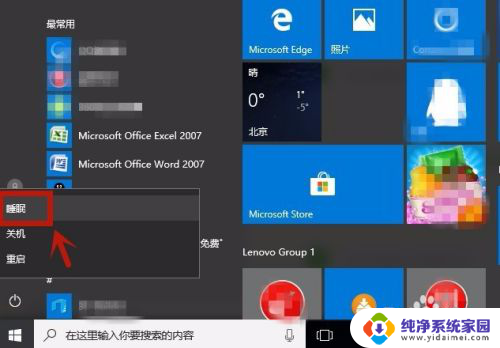
2.方法二:选择桌面的“控制面板”。
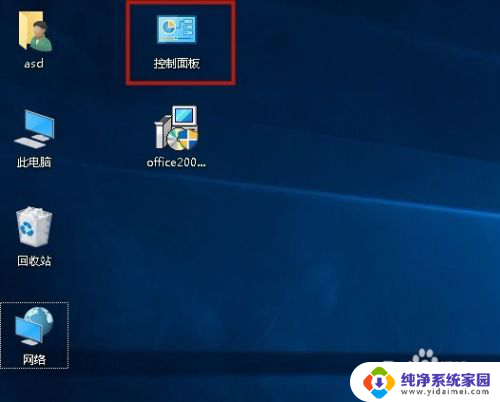
3.打开“硬件和声音”。
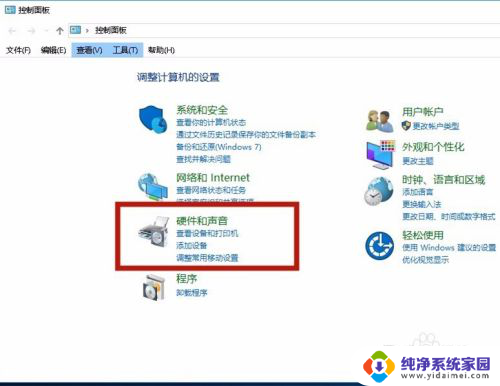
4.弹出”硬件和声音“页面,选择“更改计算机的睡眠时间".
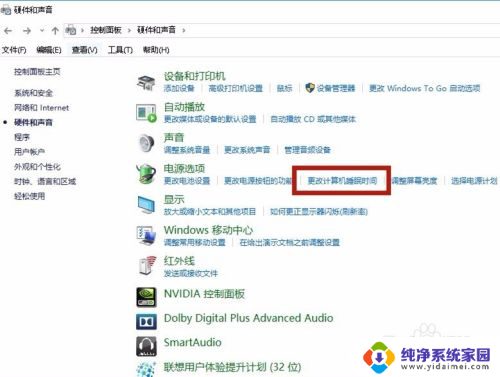
5.在”编辑计划设置“的界面中,设定”关闭显示器“和”使计算机进入睡眠状态“的时间。设定后,点”保存修改“,即生效,当电脑一定时间没有操作时,电脑即进入待机状态。
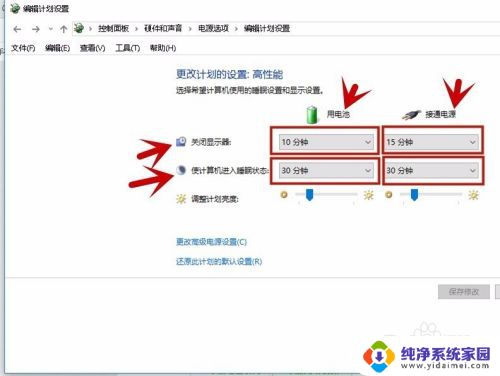
6.方法三:设置”电源按钮“功能,在”硬件和声音"的界面中选择“更改电源按钮的功能”。
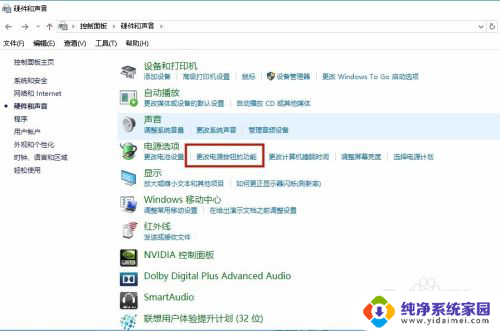
7.打开后,设定“按电源按钮时”、“按睡眠按钮时”、“关闭盖子时"为睡眠状态。这样当按电源键、睡眠键、合上盖子,即进入待机状态。
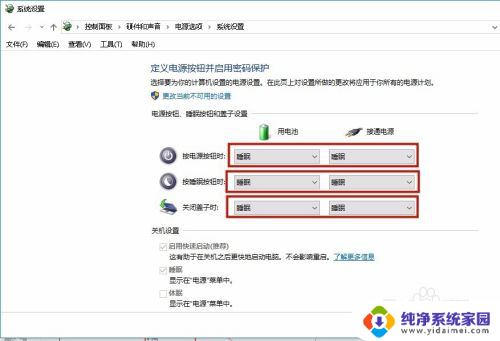
以上就是笔记本电脑如何进入待机模式的全部内容,如果遇到这种情况,可以尝试按照以上方法解决,希望对大家有所帮助。
笔记本怎么待机 Win10如何设置自动待机相关教程
- windows10如何设置待机 win10待机模式如何设置
- win10怎样设置待机时间 win10如何设置电脑待机
- 笔记本电脑怎么自动开机设置 win10设置每天自动开机教程
- windows10设置电脑自动开机 笔记本怎么设置自动开机
- 笔记本关闭开盖自动开机 win10笔记本开盖直接开机设置方法
- 笔记本电脑待机后无法连接wifi Win10待机以后wifi连接不上的解决方案
- 电脑待机锁屏怎么关闭 Win10如何禁止锁屏和待机
- 笔记本 定时开机 如何在win10设置每天自动开机
- 电脑桌面怎样设置待机密码 win10电脑待机后需要密码怎么设置
- 电脑待机黑屏怎么设置 Win10电脑怎么设置进入睡眠状态
- 怎么查询电脑的dns地址 Win10如何查看本机的DNS地址
- 电脑怎么更改文件存储位置 win10默认文件存储位置如何更改
- win10恢复保留个人文件是什么文件 Win10重置此电脑会删除其他盘的数据吗
- win10怎么设置两个用户 Win10 如何添加多个本地账户
- 显示器尺寸在哪里看 win10显示器尺寸查看方法
- 打开卸载的软件 如何打开win10程序和功能窗口